origin科研绘图软件是我们在进行数据分析,图表绘制中常用的也是最专业的软件。今天我们就来一起学习这款软件的安装以及授权的方法!所有内容都是原创,转载请注明:
第一步,下载好安装包,并且解压到桌面:
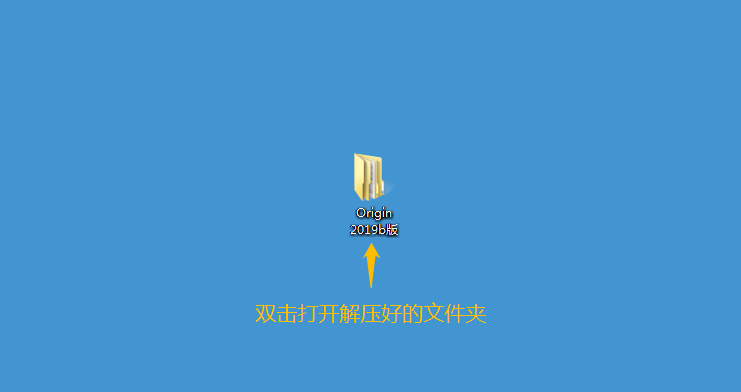
第二步,就是打开这个文件夹,里面有3个文件包,分别是:主程序安装包、授权包、语言切换包。
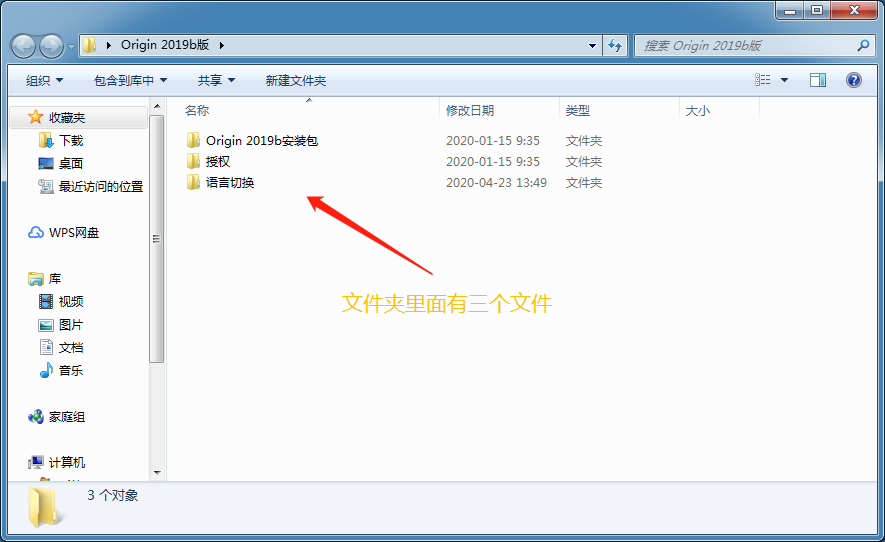
第三步:打开第一个文件夹,进行主程序安装。
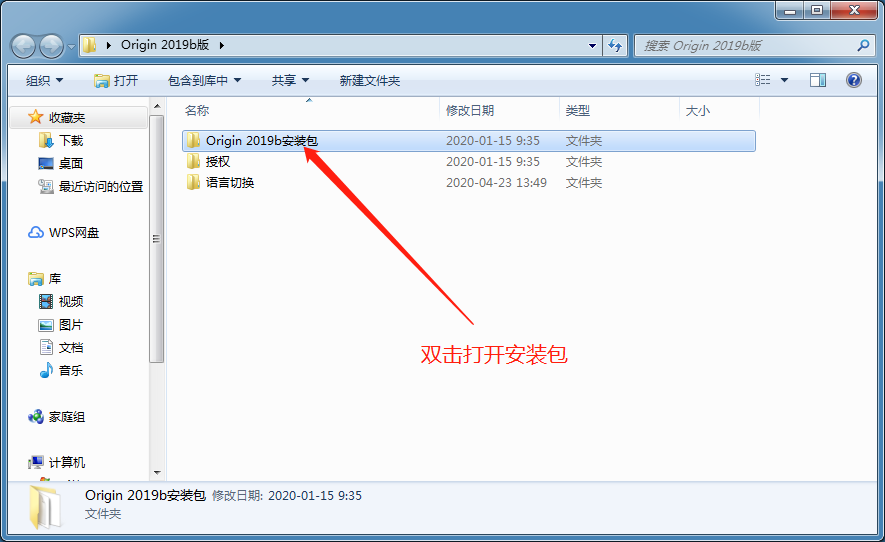
第四步:找到SETUP安装程序,双击开始安装。
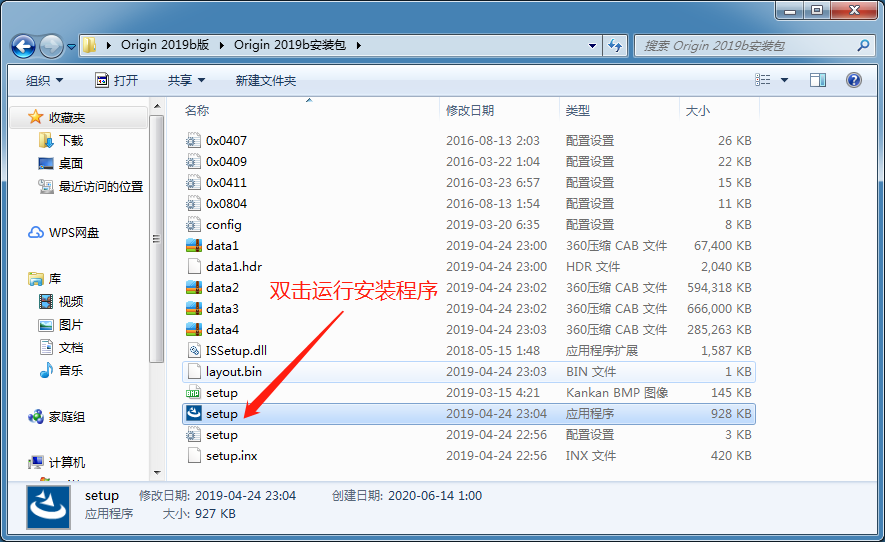
第五步:进入安装程序。

第六步:在弹出来的菜单里面,直接点击下一步。
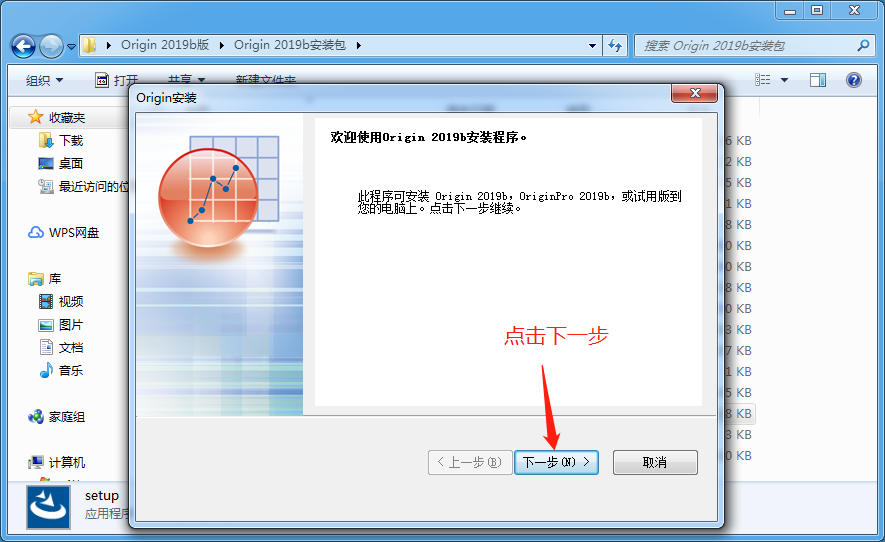
第七步:在弹出的菜单里面,选择我接受许可中的条款,点击下一步。
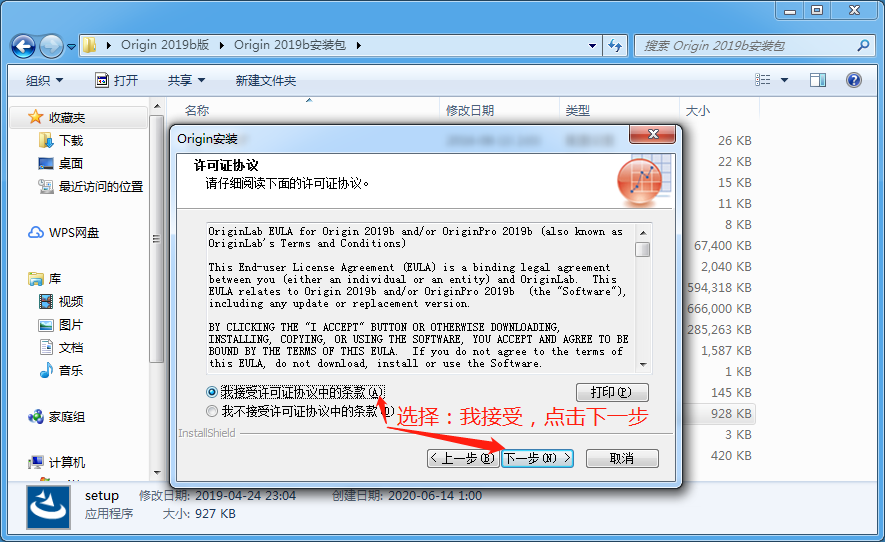
第八步:选择安装产品,需要序列号,点击下一步。
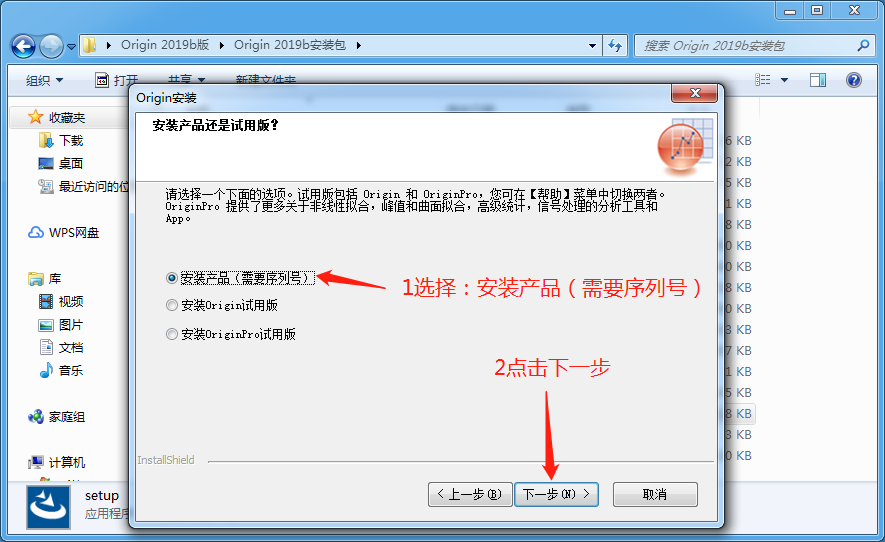
第九步:填写客户信息,用户名和公司名称任意填写,序列号:DF2W8-9089-7991320
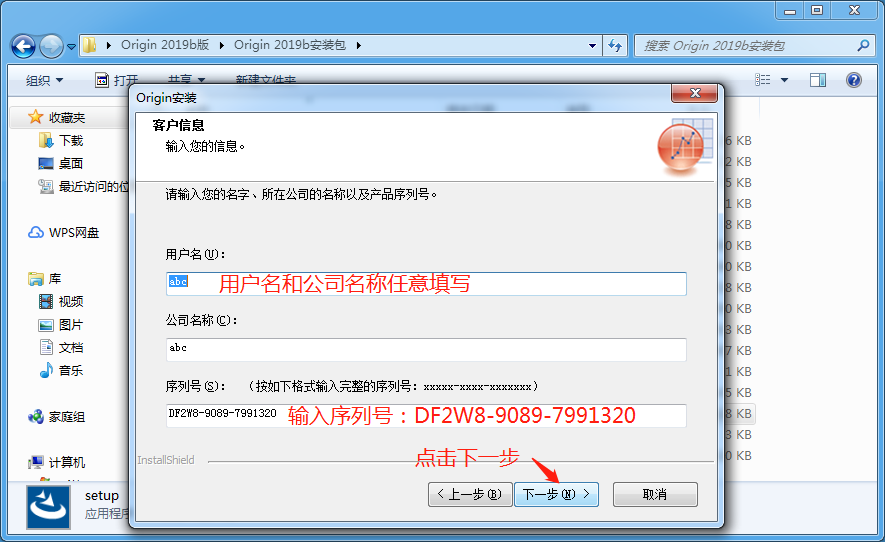
第十步:用户信息确认,直接点击:是。
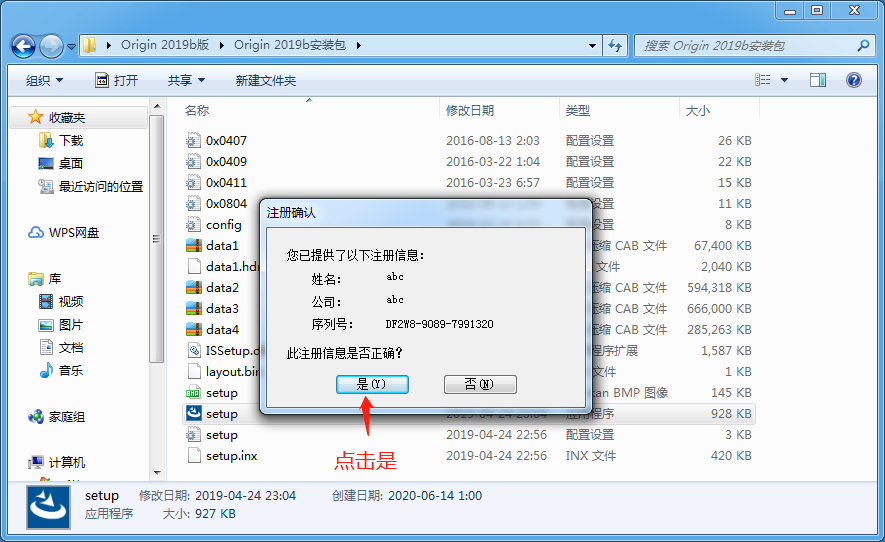
第十一步:默认选择32和64位同时安装。
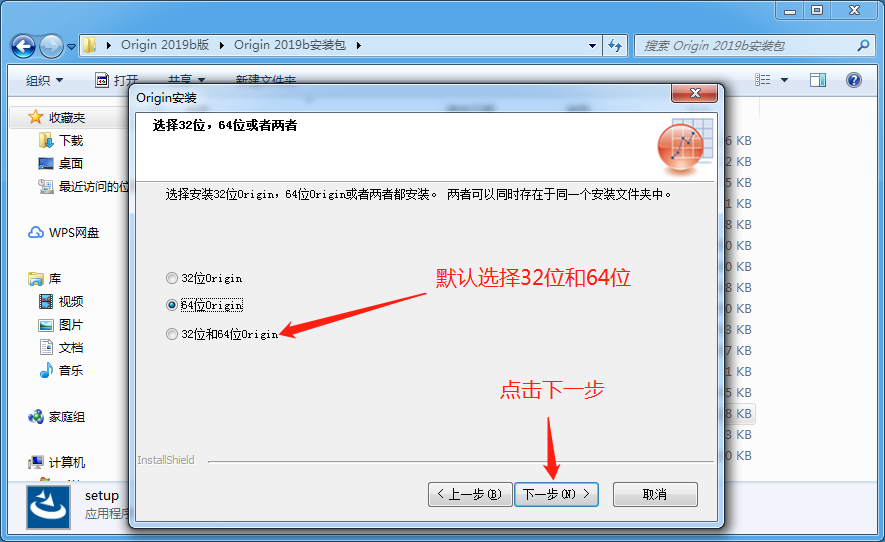
第十二步:确认安装位置,默认是把第一个字母C改成D就好。
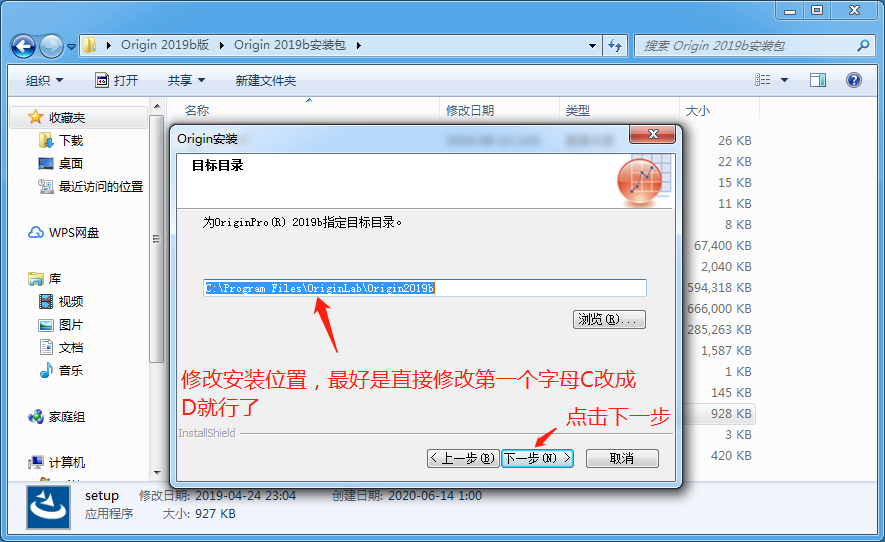
第十三步:确认安装位置,点击是。
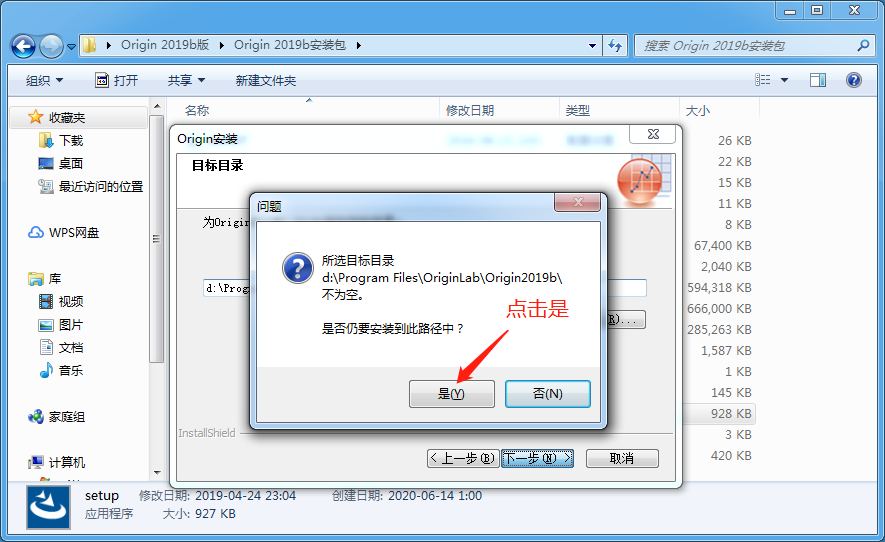
第十四步:在弹出的菜单中,直接点击下一步。
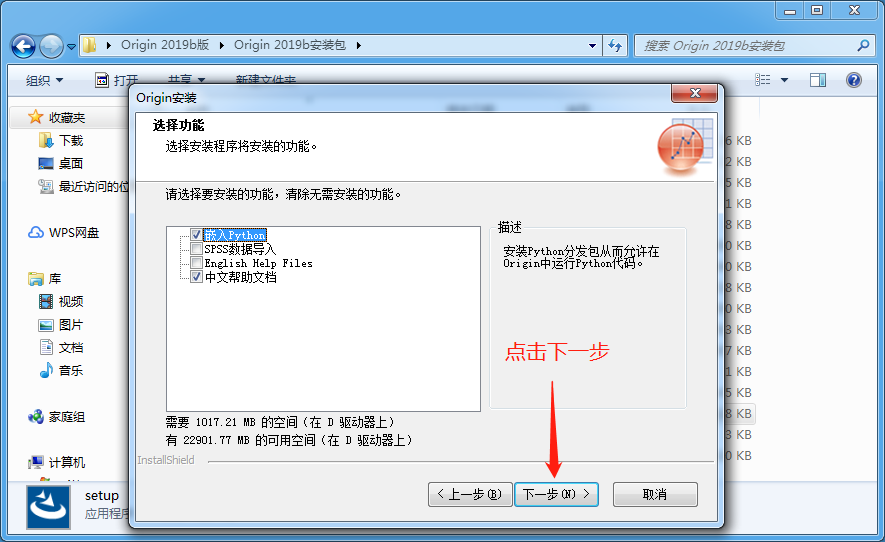
第十五步:选择所有用户,点击下一步。
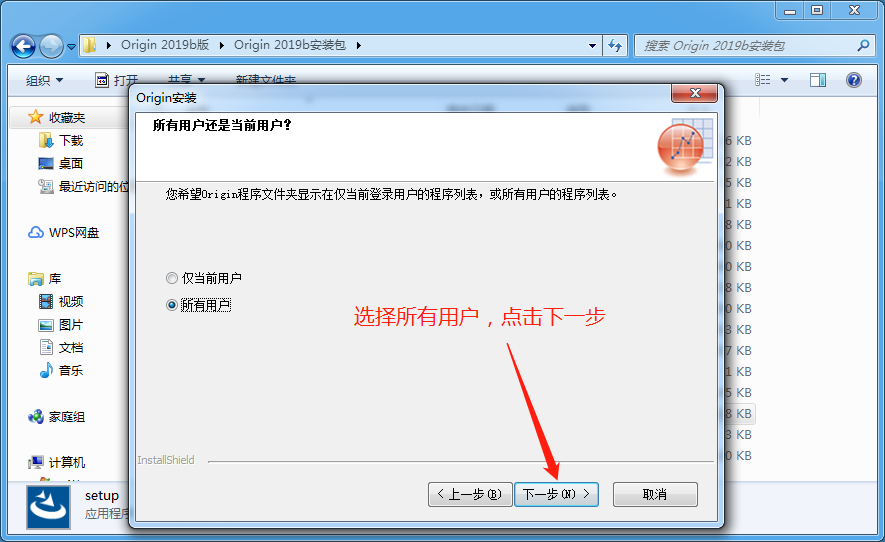
第十六步:直接点击下一步。
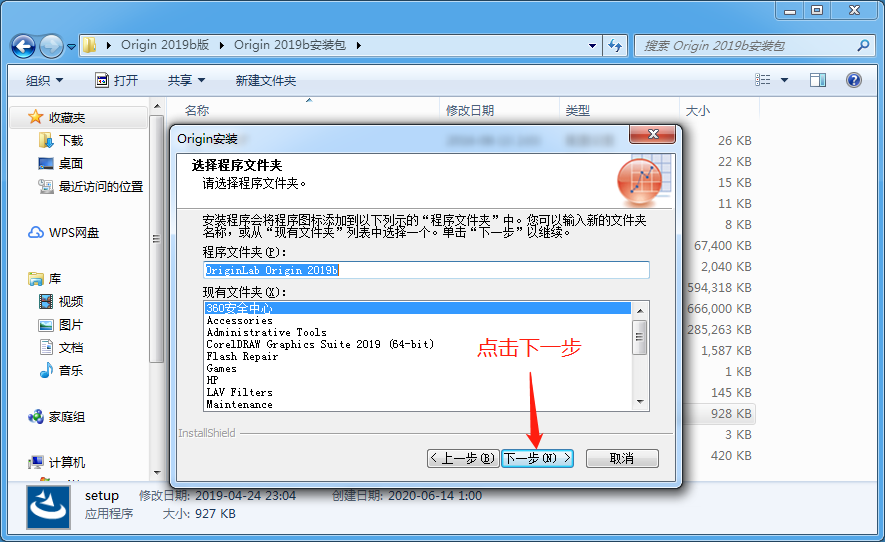
第十七步:直接点击下一步。
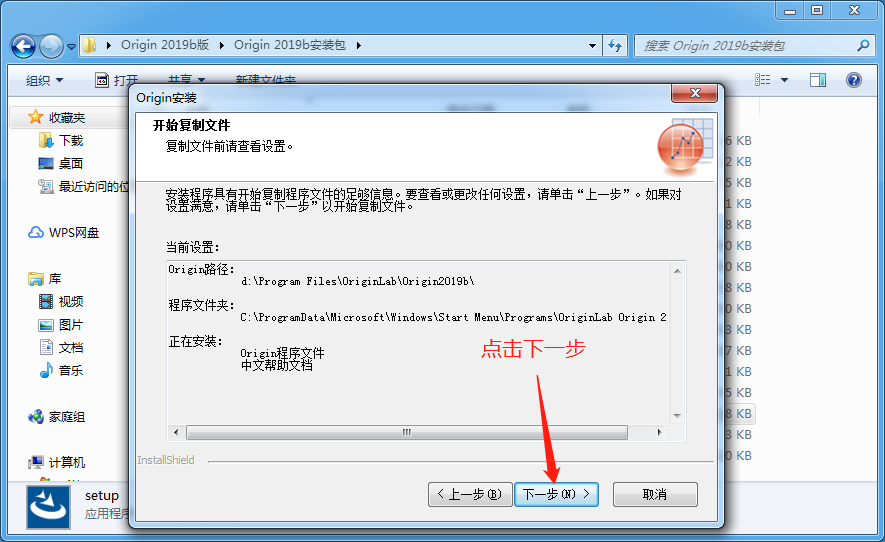
第十八步:进入了安装过程,大概3分钟左右完成安装。
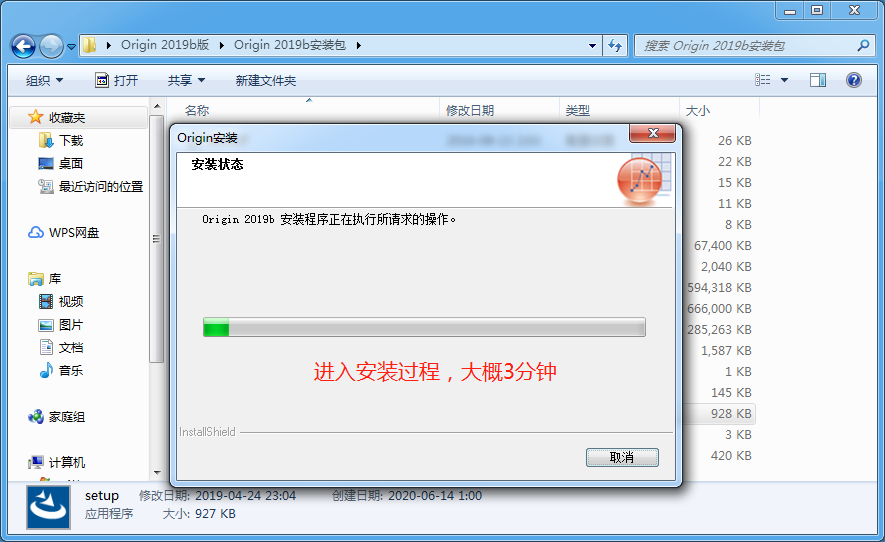
第十九步:弹出安装完成界面,我们直接点击完成。
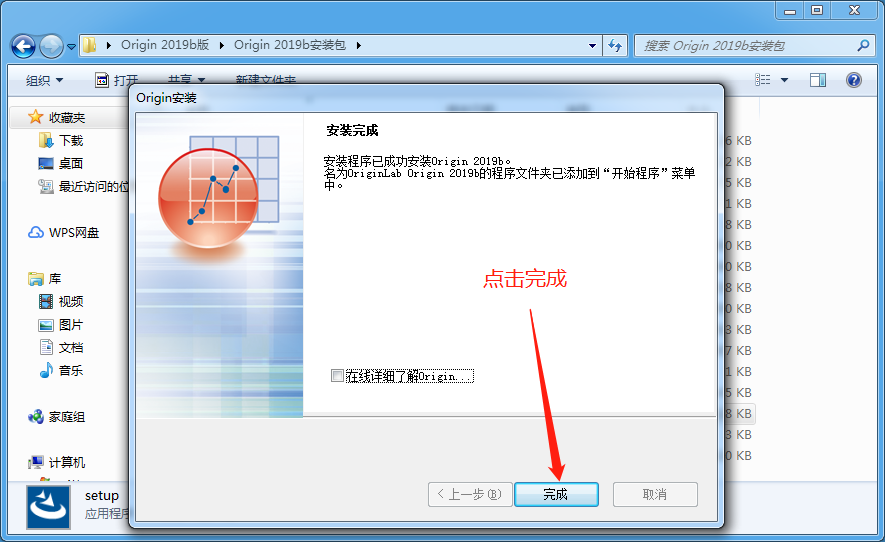
第二十步:弹出安装完成的程序图标文件夹。
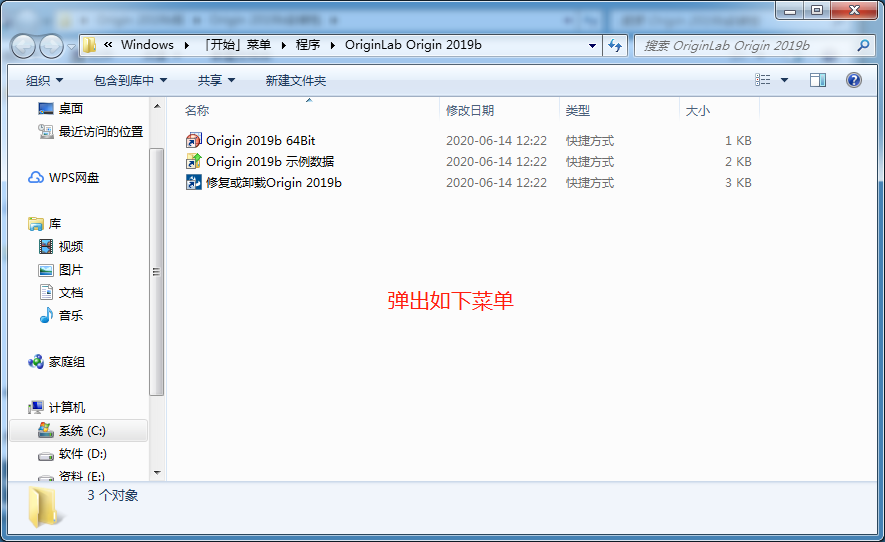
第二十一步:选择第一项,右键单击,在出来的菜单里面选择发送到桌面快捷方式。
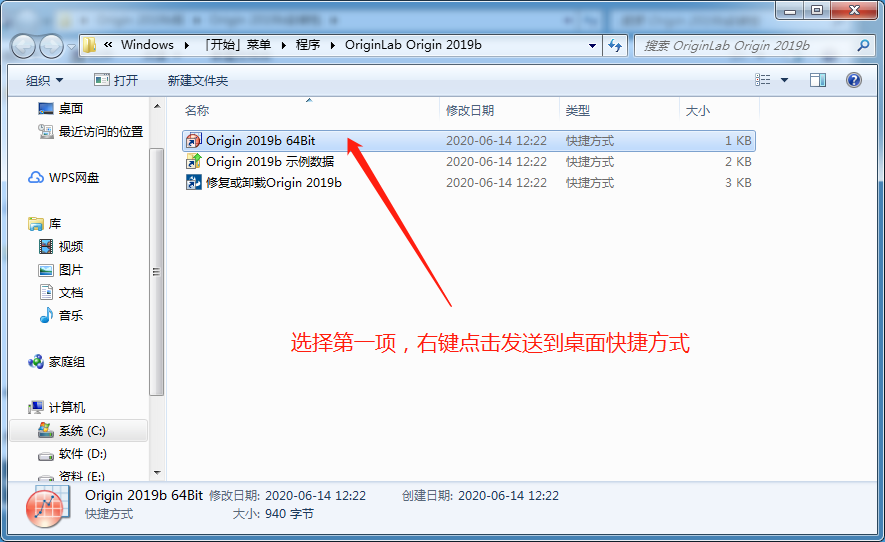
第二十二步:打开授权文件夹。
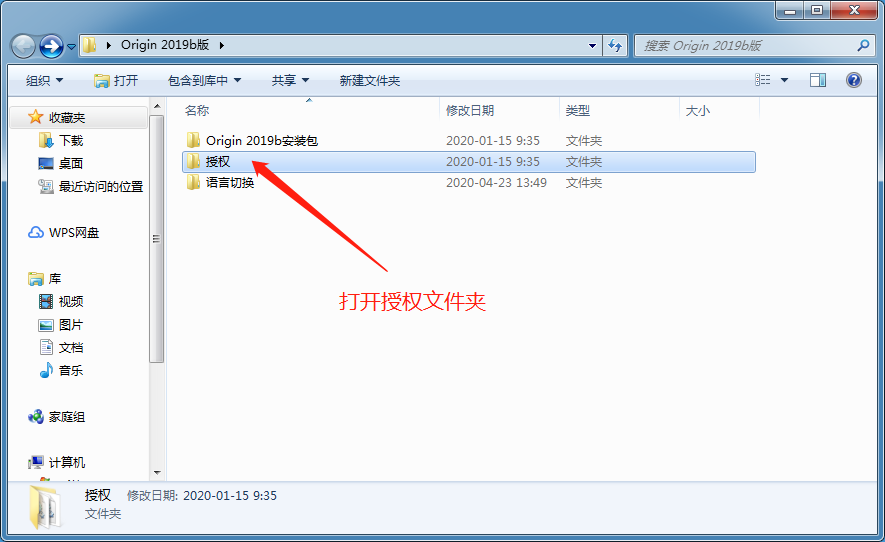
第二十三步:复制里面两个授权文件。
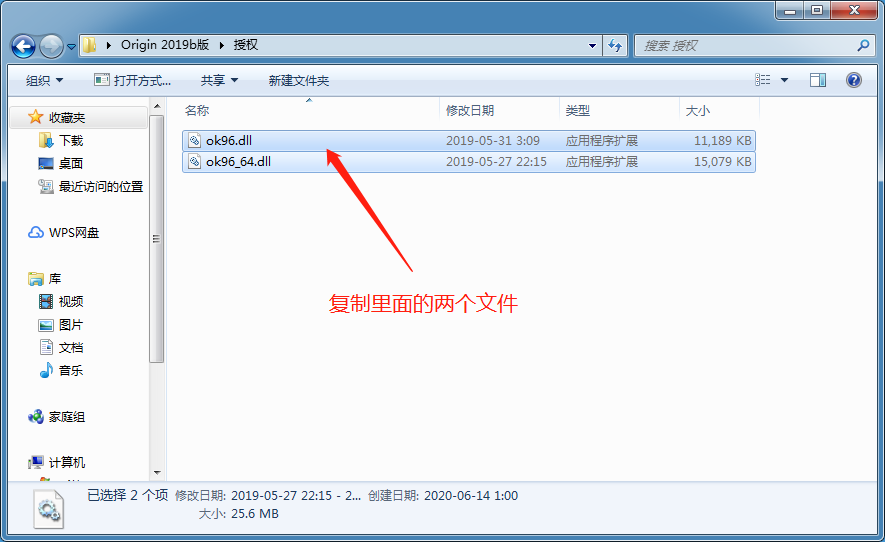
第二十四步:把复制好的两个文件,粘贴到安装好的文件夹里面。方法:复制授权文件。回到桌面,右键击origin图标,在出来的菜单里面选择打开文件所在文件夹。弹出文件的安装包位置,点击安装包位置空白处,选择粘贴。
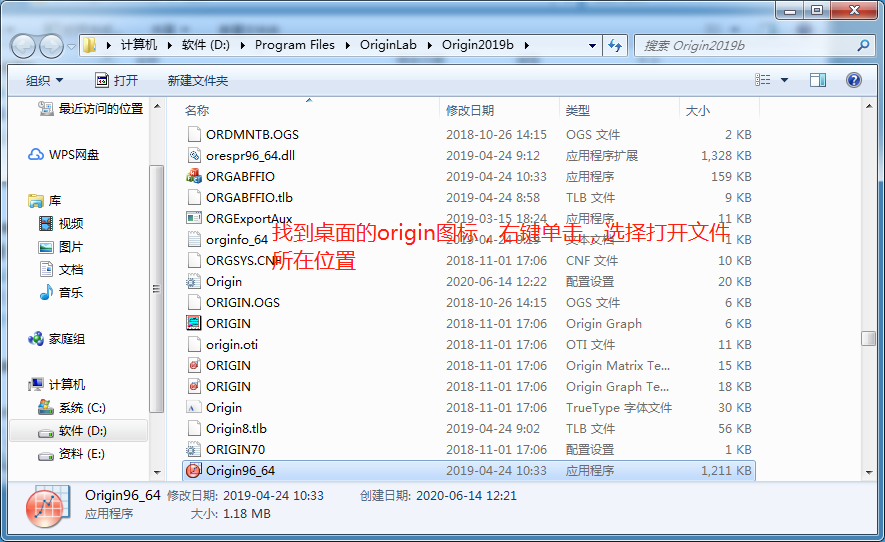
第二十五步:在弹出的菜单里面,选择复制和替换。
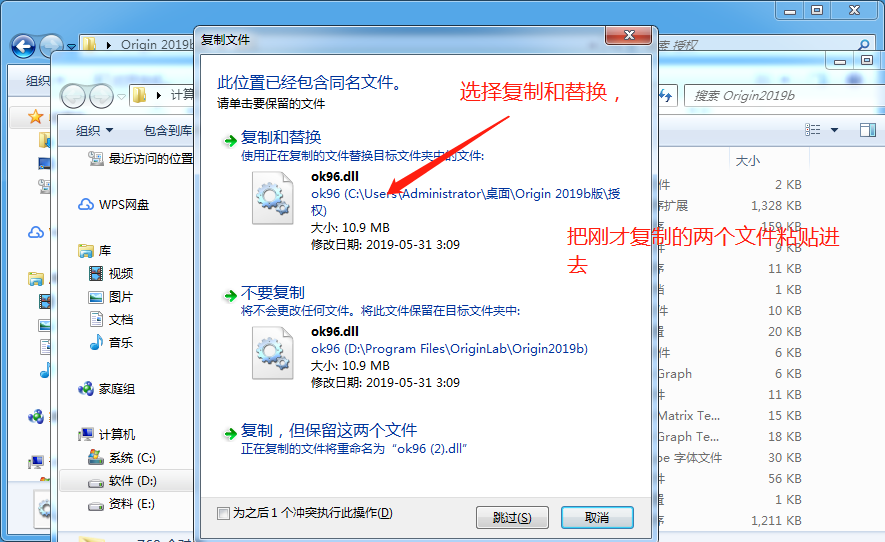
第二十六步:软件激活已经完成。大家根据使用习惯,改变语言就可以了。
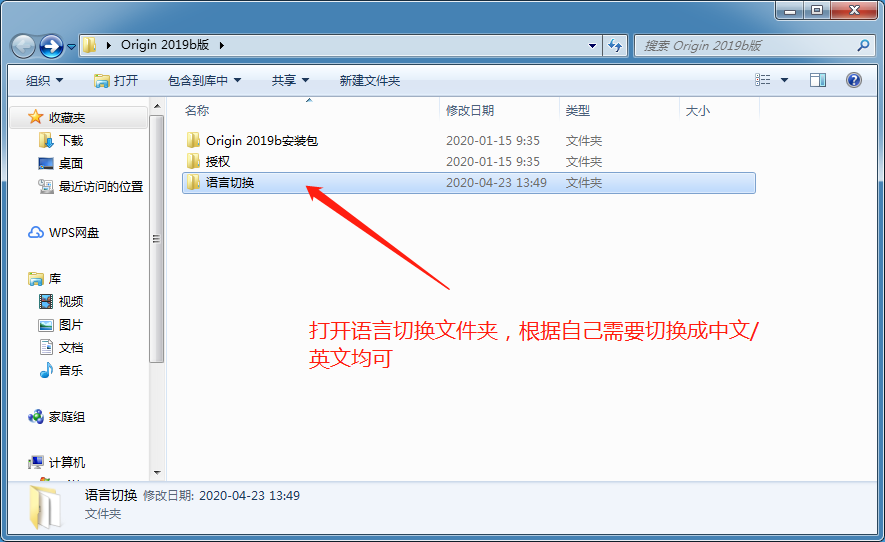
第二十七步:双击桌面的软件图标,打开软件,弹出如下菜单,直接点击:OK。
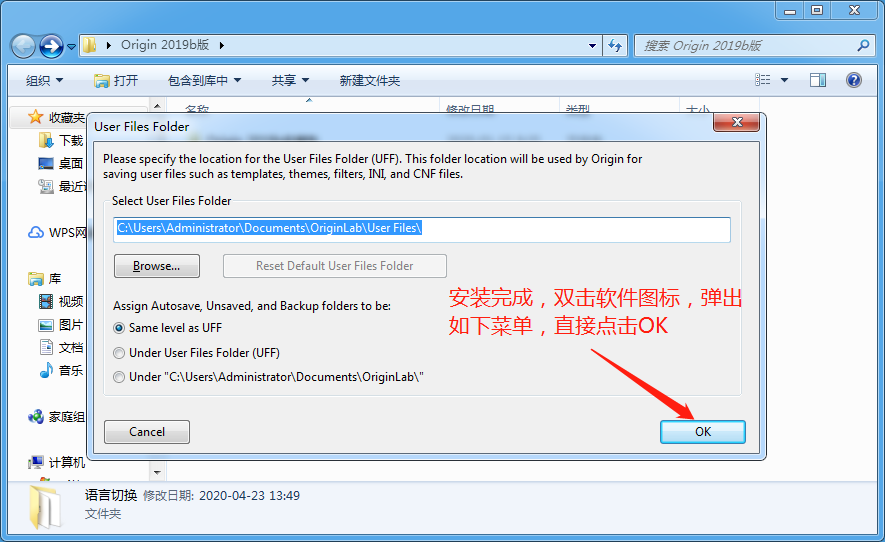
第二十八步:进入软件界面,安装激活完成。
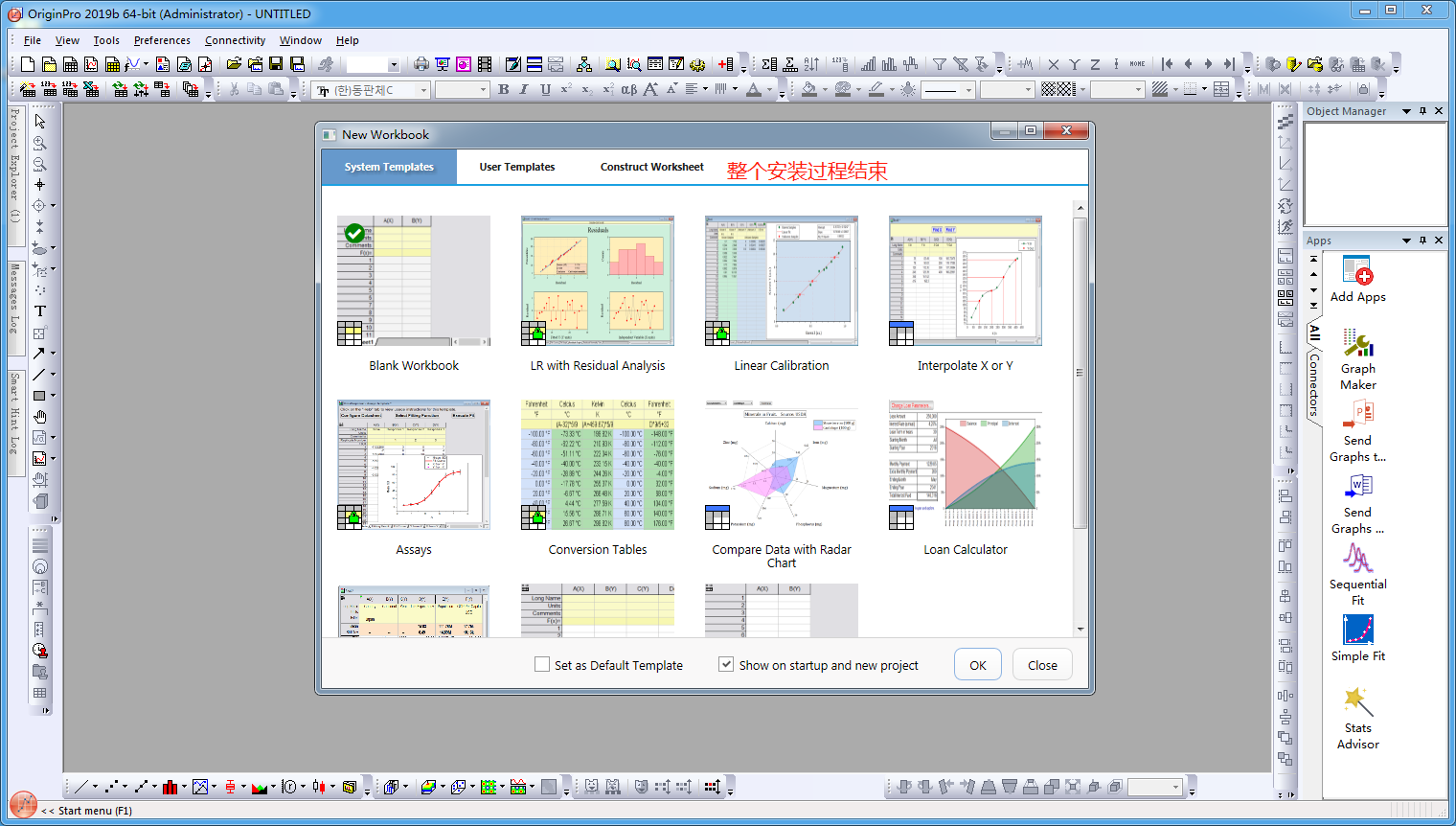
我们的每日安排:
1、上午,下午各发布一篇软件的安装方法(视频安装教程一部、文字安装教程一部)。
2、每天4小时的在线直播,即时解决同学们遇到的:软件使用、故障修复、注册激活、授权更新、远程代装等各种问题。
3、不间断的技术支持。
如果有需要安装包的同学们,可以关注并留言给我,免费赠送!